
Читайте также:
|
Практична робота №18
Тема: «Створення бази даних в середовищі СУБД, створення форм і введення даних»
Мета:
× Закріпити навики створення таблиць баз даних;
× Навчитися створювати форми;
× Вміти додавати дані у таблицю через форми.
Література:
1) Лекція №9: «Бази даних. Системи управління базами даних»
Корисні інтернет-ресурси:
Контрольні запитання:
1. Навіщо створюють форми до таблиць БД?
2. Які способи створення форм таблиць БД Ви знаєте?
3. В чому полягає різниця між методами створення форм до таблиць БД?
4. Як створити форму за допомогою «Майстра форм».
5. Як додавати записи через форму?
6. Як змінити стиль створеної форми?
Хід роботи.
Завдання. Створитиформидля навігації по записам таблиць та для додавання даних. При створенні форм використовувати «Майстер форм» та «Конструктор форм»
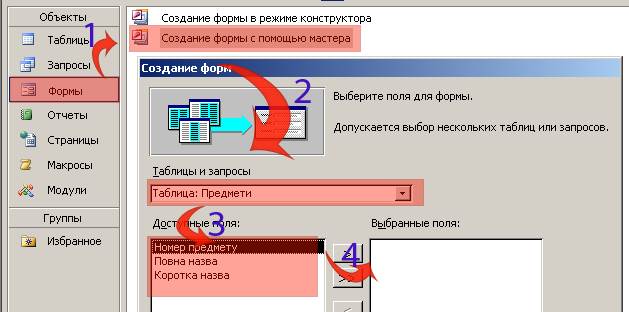
Мал. Перший крок створення форми таблиці

Мал. Результат створеної форми

Мал. Панель елементів
Дата добавления: 2015-10-29; просмотров: 77 | Нарушение авторских прав
| <== предыдущая страница | | | следующая страница ==> |
| Порядок проведения Конкурса. | | | Complete the sentences with the words below. |